Belajar membuat blog di Blogger

Anda ingin tahu cara membuat blog? Cara membuat blog itu sangat mudah, apalagi kalau anda menggunakan Blogger. Anda tidak perlu pengetahuan yang tinggi untuk tahu bagaimana cara membuat blog. Membuat blog itu gampang dan sederhana.
Lensa ini memandu anda cara membuat blog di Blogger. Bisa juga menjadi tutorial anda tentang bagaimana cara membuat blog. Setelah anda membaca, dijamin anda akan bisa membuat sebuah blog yang sederhana atau pun yang luar biasa. Atau banyak blog. Barapa blog? Tergantung berapa banyak yang mau anda buat. Silakan lihat cara membuat blog dibawah ini:
Lensa ini memandu anda cara membuat blog di Blogger. Bisa juga menjadi tutorial anda tentang bagaimana cara membuat blog. Setelah anda membaca, dijamin anda akan bisa membuat sebuah blog yang sederhana atau pun yang luar biasa. Atau banyak blog. Barapa blog? Tergantung berapa banyak yang mau anda buat. Silakan lihat cara membuat blog dibawah ini:
Sebelum belajar cara membuat blog, buatlah akun Google terlebih dahulu!
Kok akun Google? Google dan Blogger adalah milik perusahaan yang sama. Akun Google bisa anda gunakan untuk masuk ke fasilitas Blogger atau fasilitas Google lainnya, termasuk ke Blogger atau Blogspot.
Ayo, kita buat aja dulu akun Google. Caranya adalah sebagai berikut:
Ayo, kita buat aja dulu akun Google. Caranya adalah sebagai berikut:
- 1Klik di sini untuk masuk. Tampilan seperti di bawah ini (tampilannya terpotong) akan muncul
- 2Isi data yang diminta sesuai permintaan. Data tersebut adalah Nama Depan, Nama Belakang, Nama Login yang Diinginkan, Buat Sandi, Masukkan Kembali Sandi, Pertanyaan Rahasia, Jawaban (pertanyaan rahasia anda), Email Pemulihan (boleh kosong), Lokasi, dan Verifikasi Kata.
Pelan-pelan aja mengisinya supaya tidak ada kesalahan! - 3Tekan Saya Menerima. Buat Akun Saya
Sekarang masuk ke Blogger
Setelah membuat akun Gmail seperti di atas, anda sudah bisa masuk ke Blogger. - 1Klik di sini untuk masuk ke Blogger.
- 2Isi Nama Pengguna (Email) dan Kata Sandi anda.
- 3Tekan Masuk
- 4Anda akan dibawa ke Dasbor Blogger dengan tampilan sebagai berikut:
- 5Tekan Buat Blog (di sudut kanan atas, di bawah Bahasa) untuk membuat blog anda
- 6Beri nama blog anda, berisi Judul Blog, Alamat Blog (url) dan Verifikasi Kata
-
Cara membuat entri atau postingan
Sekarang kita buat entri atau posting anda di blog.- 1Dari dasbor anda, akan tampak semua blog yang sudah anda buat. Lalu di bawah judul masing-masing blog akan ada pilihan-pilhan, termasuk di dalamnya untuk membuat entri baru, seperti di bawah ini
. Klik buat entri baru
- 2Maka kemudian muncul window tempat anda membuat entri atau postingan. Di situ ada Judul, kemudian Isi entri, lalu Label atau Ketegori.
- 3Setelah selesai menuliskan entri anda, tinggal klik Terbitkan untuk menerbitkan entri tersebut. Atau bisa juga Draft (entrinya tetap ada cuma tidak terbit), kemudian Pratinjau untuk melihat entri itu sebelum diterbitkan.
- 4Untuk melihat bagaimana tampilan entri tadi dalam blog anda, klik kanan Lihat Blog
Cara memasang video Youtube di postingan Blogger
Cara memasang video Youtube di postingan Blogger sangat gampang.- 1Pada dasbor anda, klik Entri baru seperti cara di atas kalau anda mau buat entri atau postingan yang baru. Kan video mau dimasukkan di situ nanti.
- 2Sekarang ke Youtube (Blogger jangan ditutup, nanti mau kembali ke situ) untuk mengambil kode video yang mau anda masukkan. Klik video yang anda inginkan, kemudian klick tombol Embed untuk menampilkan kodenya. Kopi kode video yang muncul di kotak, seperto di bawah ini:
- 3Di Blogger (dengan window buat entri baru yang sedang terbuka), klik Edit Html (di samping Compose, keduanya di sebelah kanan atas kotak entri), kemudian paste kan kode video tadi yang sudah anda kopi. Sekarang klik Compose, video tampil kan? Kalau ukurannya tidak pas, anda bisa ubah kode video yang mengatur ukuran tampilan, yaitu yang bilang "Height" (untuk tingginya) dan "Width" (untuk lebarnya) tampilan. Sesuaikan aja ukuran ini dengan ukuran area postingan anda. Boleh anda terbitkan dulu entri itu untuk melihat dengan jelas apa perlu melakukan perubahan ukuran tinggi dan lebar tampilan atau sudah pas.
- 1Dari dasbor anda, akan tampak semua blog yang sudah anda buat. Lalu di bawah judul masing-masing blog akan ada pilihan-pilhan, termasuk di dalamnya untuk membuat entri baru, seperti di bawah ini






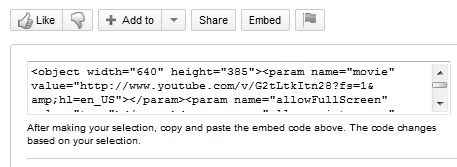
Tidak ada komentar:
Posting Komentar